Tutorial: Configuración de myPolicies para el aprovisionamiento automático de usuarios
El objetivo de este tutorial es mostrar los pasos que se deben realizar en myPolicies y Microsoft Entra ID para configurar Microsoft Entra ID con el objetivo de aprovisionar y desaprovisionar automáticamente usuarios o grupos en myPolicies.
Nota:
En este tutorial se describe un conector que se crea sobre el servicio de aprovisionamiento de usuarios de Microsoft Entra. Para obtener información importante acerca de lo que hace este servicio, cómo funciona y ver preguntas frecuentes al respecto, consulte Automatización del aprovisionamiento y desaprovisionamiento de usuarios para aplicaciones SaaS con Microsoft Entra ID.
Requisitos previos
En el escenario descrito en este tutorial se supone que ya cuenta con los requisitos previos siguientes:
- Un inquilino de Microsoft Entra.
- Un inquilino de myPolicies.
- Una cuenta de usuario de myPolicies con permisos de administrador.
Asignación de usuarios a myPolicies
Microsoft Entra ID usa un concepto denominado asignaciones para determinar qué usuarios deben recibir acceso a determinadas aplicaciones. En el contexto del aprovisionamiento automático de usuarios solo se sincronizan los usuarios o grupos que se han asignado a una aplicación en Microsoft Entra ID.
Antes de configurar y habilitar el aprovisionamiento automático de usuarios, debe decidir qué usuarios o grupos de Microsoft Entra ID necesitan acceder a myPolicies. Una vez que lo decida, puede seguir estas instrucciones para asignar dichos usuarios o grupos a myPolicies:
Sugerencias importantes para asignar usuarios a myPolicies
Se recomienda asignar un único usuario de Microsoft Entra a myPolicies para probar la configuración del aprovisionamiento automático de usuarios. Más tarde, se pueden asignar otros usuarios o grupos.
Al asignar un usuario a myPolicies, debe seleccionar un rol específico de la aplicación válido (si está disponible) en el cuadro de diálogo de asignación. Los usuarios con el rol de Acceso predeterminado quedan excluidos del aprovisionamiento.
Configuración de myPolicies para el aprovisionamiento
Antes de configurar myPolicies para el aprovisionamiento automático de usuarios con Microsoft Entra ID, deberá habilitar el aprovisionamiento de SCIM en myPolicies.
Póngase en contacto con el representante de myPolicies en support@mypolicies.com para obtener el token secreto necesario para configurar el aprovisionamiento de SCIM.
Guarde el valor del token que le ha proporcionado el representante de myPolicies. Este valor se escribirá en el campo Token secreto de la pestaña de Aprovisionamiento en la aplicación myPolicies.
Adición de myPolicies desde la galería
Para configurar myPolicies para el aprovisionamiento automático de usuarios con Microsoft Entra ID, es preciso agregar myPolicies desde la galería de aplicaciones de Microsoft Entra a la lista de aplicaciones SaaS administradas.
Para agregar myPolicies desde la galería de aplicaciones de Microsoft Entra, siga estos pasos:
- Inicie sesión en el Centro de administración de Microsoft Entra como Administrador de aplicaciones en la nube.
- Vaya a Identidad>Aplicaciones>Aplicaciones empresariales>Nueva aplicación.
- En la sección Agregar desde la galería, escriba myPolicies y seleccione myPolicies en el cuadro de búsqueda.
- Seleccione myPolicies en el panel de resultados y, luego, agregue la aplicación. Espere unos segundos mientras la aplicación se agrega al inquilino.
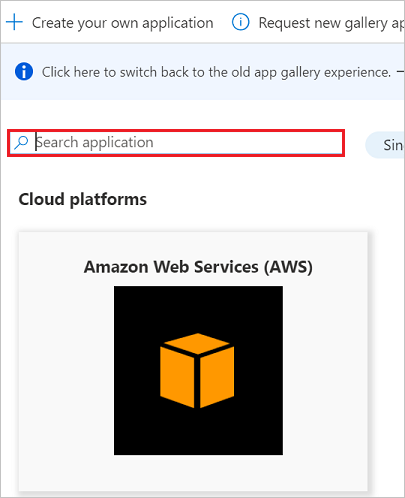
Configuración del aprovisionamiento automático de usuarios en myPolicies
En esta sección se le guía por los pasos necesarios para configurar el servicio de aprovisionamiento de Microsoft Entra para crear, actualizar y deshabilitar usuarios o grupos en myPolicies en función de las asignaciones de usuarios o grupos de Microsoft Entra ID.
Sugerencia
También puede optar por habilitar el inicio de sesión único basado en SAML para myPolicies si sigue las instrucciones del tutorial de inicio de sesión único de myPolicies. El inicio de sesión único puede configurarse independientemente del aprovisionamiento automático de usuarios, aunque estas dos características se complementan entre sí.
Para configurar el aprovisionamiento automático de usuarios para myPolicies en Microsoft Entra ID:
Inicie sesión en el Centro de administración de Microsoft Entra como Administrador de aplicaciones en la nube.
Vaya a Identidad>Aplicaciones>Aplicaciones empresariales
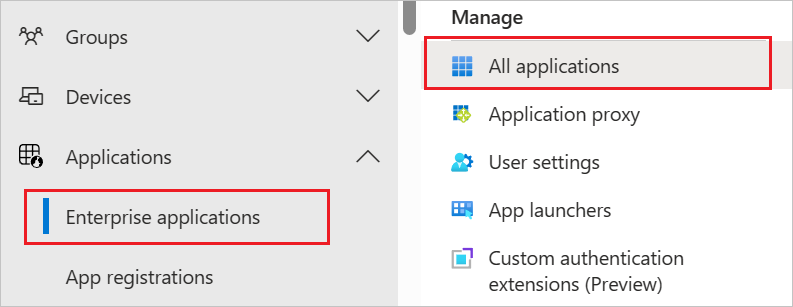
En la lista de aplicaciones, seleccione myPolicies.
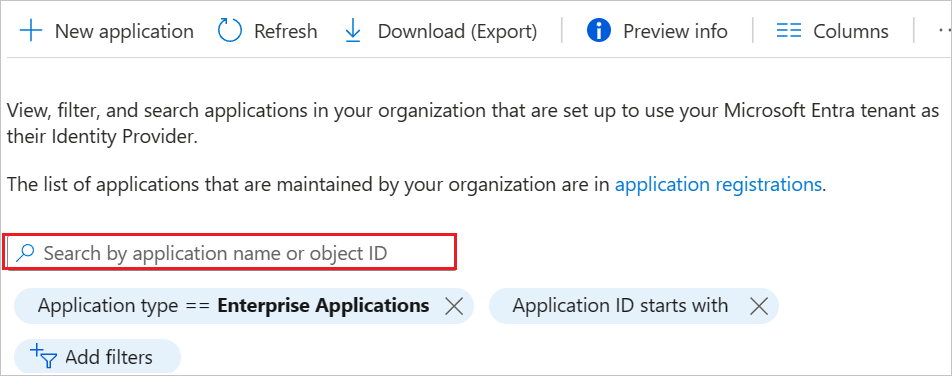
Seleccione la pestaña Aprovisionamiento.
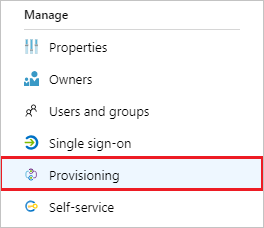
Establezca el modo de aprovisionamiento en Automático.

En la sección Credenciales de administrador, escriba
https://<myPoliciesCustomDomain>.mypolicies.com/scimen URL de inquilino, donde<myPoliciesCustomDomain>es su dominio personalizado de myPolicies. Puede recuperar el dominio de cliente de myPolicies desde su URL. Por ejemplo:<demo0-qa>.mypolicies.com.En Token secreto, escriba el valor del token que ha recuperado anteriormente. Haga clic en Probar conexión para asegurarse de que Microsoft Entra ID pueda conectarse a myPolicies. Si la conexión no se establece, asegúrese de que la cuenta de myPolicies tenga permisos de administrador y vuelva a intentarlo.
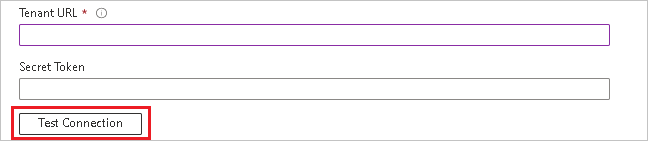
En el campo Correo electrónico de notificación, escriba la dirección de correo electrónico de una persona o grupo que debe recibir las notificaciones de error de aprovisionamiento y active la casilla Enviar una notificación por correo electrónico cuando se produzca un error.

Haga clic en Save(Guardar).
En la sección Asignaciones, seleccione Sincronizar usuarios de Microsoft Entra con myPolicies.
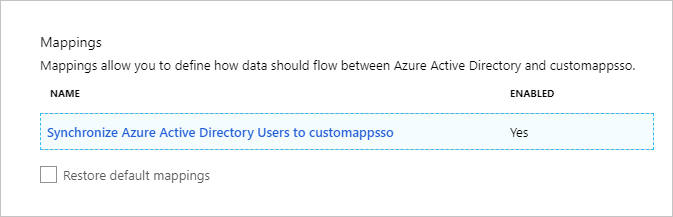
Revise los atributos de usuario que se sincronizan entre Microsoft Entra ID y myPolicies en la sección Asignación de atributos. Los atributos seleccionados como propiedades de Coincidencia se usan para buscar coincidencias con las cuentas de usuario de myPolicies con el objetivo de realizar operaciones de actualización. Seleccione el botón Guardar para confirmar los cambios.
| Atributo | Tipo |
|---|---|
| userName | String |
| active | Boolean |
| emails[type eq "work"].value | String |
| name.givenName | String |
| name.familyName | String |
| name.formatted | String |
| externalId | String |
| addresses[type eq "work"].country | String |
| urn:ietf:params:scim:schemas:extension:enterprise:2.0:User:manager | Referencia |
Para configurar filtros de ámbito, consulte las siguientes instrucciones, que se proporcionan en el artículo Aprovisionamiento de aplicaciones basado en atributos con filtros de ámbito.
Para habilitar el servicio de aprovisionamiento de Microsoft Entra para myPolicies, cambie el Estado de aprovisionamiento a Activado en la sección Configuración.

Defina los usuarios o grupos que quiere que se aprovisionen en myPolicies; para ello, elija los valores deseados en Ámbito, en la sección Configuración.

Cuando esté listo para realizar el aprovisionamiento, haga clic en Guardar.
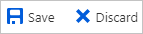
Esta operación inicia la sincronización inicial de todos los usuarios o grupos definidos en Ámbito en la sección Configuración. La sincronización inicial tarda más tiempo en realizarse que las posteriores, que se producen aproximadamente cada 40 minutos siempre que el servicio de aprovisionamiento de Microsoft Entra esté ejecutándose. Puede usar la sección Detalles de sincronización para supervisar el progreso y seguir los vínculos al informe de actividades de aprovisionamiento, donde se describen todas las acciones que ha llevado a cabo el servicio de aprovisionamiento de Microsoft Entra en myPolicies.
Para más información sobre cómo leer los registros de aprovisionamiento de Microsoft Entra, consulte Creación de informes sobre el aprovisionamiento automático de cuentas de usuario.
Limitaciones del conector
- myPolicies siempre requiere userName, email y externalId.
- myPolicies no admite las eliminaciones permanentes de los atributos de usuario.
Registro de cambios
- 15/09/2020: se agregó compatibilidad con el atributo "country" para los usuarios.
Recursos adicionales
- Administración del aprovisionamiento de cuentas de usuario para aplicaciones empresariales
- ¿Qué es el acceso a la aplicación y el inicio de sesión único con Microsoft Entra ID?
Pasos siguientes
Comentaris
Properament: al llarg del 2024 eliminarem gradualment GitHub Issues com a mecanisme de retroalimentació del contingut i el substituirem per un nou sistema de retroalimentació. Per obtenir més informació, consulteu: https://aka.ms/ContentUserFeedback.
Envieu i consulteu els comentaris de